Az Action gomb beállítása és használata az iPhone készüléken

Így állíthatja be és használhatja az Action gombot az új iPhone 15 sorozaton. Számos olyan funkció van, amelyekhez natív módon hozzárendelheti.

Az új Action gomb az iPhone 15 Pro és iPhone 15 Pro Max készülékeken az ikonikus Csengés/Silent kapcsolót váltja fel, amelyet némító kapcsolónak is neveznek. Beállíthatja, hogy a Művelet gomb egy adott funkciót hajtson végre az előre meghatározott lehetőségek közül. Könnyen elérhető, és ideális gyakran használt funkciók elvégzésére. Csak annyit kell tennie, hogy nyomja meg és tartsa lenyomva az Action gombot. Alapértelmezés szerint a Művelet gomb az iPhone elnémítására van beállítva. Nézzük meg, hogyan állíthatja be és használhatja a Művelet gombot különböző feladatok végrehajtásához az iPhone 15 Pro modelleken.
Tartalomjegyzék
1. Válassza a Fókusz módok lehetőséget
Az iPhone élességállítási módjai nagyszerűen csökkentik a zavaró tényezőket, és segítenek a feladatra összpontosítani. A munkahelyen egyéni fókuszmódot használunk a közösségi médiából vagy az üzenetküldő alkalmazásokból érkező értesítések letiltására, és csak szükség esetén engedélyezzük a munkával kapcsolatos alkalmazások értesítéseit. Az Action gomb hasznos lehet az élességállítási módok gyors engedélyezéséhez és letiltásához. Így állíthatja be.
1. Az iPhone beállításainál érintse meg a Művelet gombot .
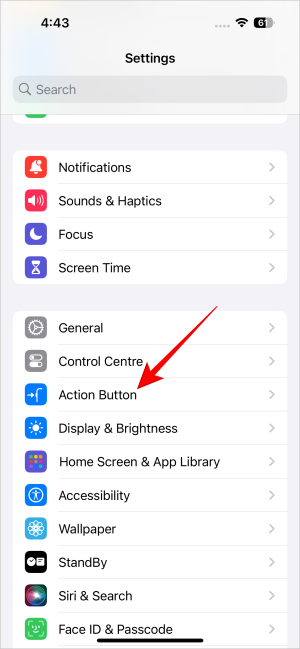
2. Alapértelmezés szerint a Művelet gomb Néma módra van állítva. Csúsztassa balra a lehetőséget, és álljon meg a Fókusznál . Most a műveletgomb be van állítva a Fókusz mód megnyitására, amely alapértelmezés szerint a Ne zavarjanak módhoz van kapcsolva.
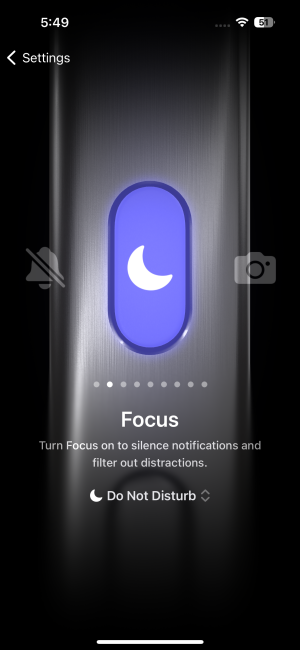
3. A Fókusz mód megváltoztatásához érintse meg a fel és le nyíl gombot.
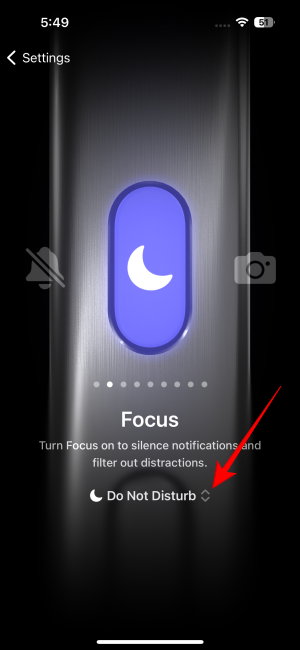
4. Válassza ki azt a Fókusz módot, amelyet engedélyezni szeretne, ha lenyomja és lenyomva tartja a Művelet gombot.
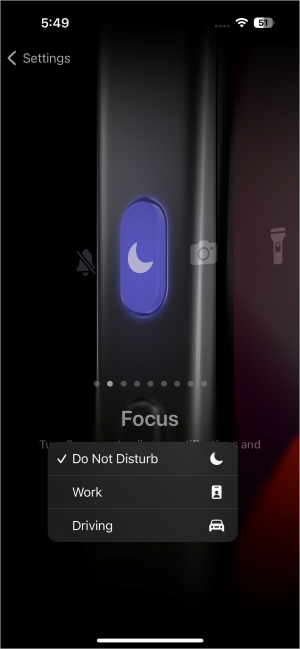
Megjegyzés: A különböző fókuszmódok csak az élességállítási módok beállítása után jelennek meg a Művelet gombok listájában .
2. Indítsa el a Kamera alkalmazást
Az iPhone 15 sorozat kameraegysége , különösen a Pro modellek, nagyon jó. Bár a kamera alkalmazás közvetlenül elérhető a lezárási képernyőről, a Művelet gomb beállítható úgy, hogy elindítsa a kamera egy adott funkcióját.
1. Az iPhone beállításaiban érintse meg a Művelet gombot a műveletek testreszabásához.
2. Lapozzon jobbra a lehetőségek között, és álljon meg a Kamera lehetőségnél . A Művelet gomb most hozzá van kapcsolva a fénykép mód megnyitásához a kameraalkalmazásban.
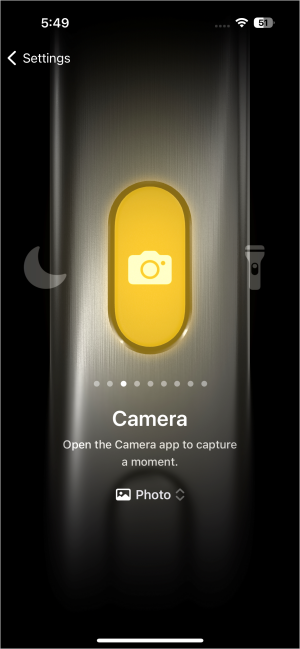
3. A Művelet gomb különböző kameramódok megnyitásához érintse meg a fel és le nyílgombokat .
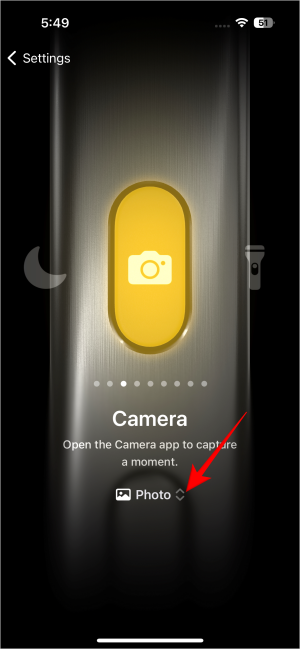
4. Válassza ki a megnyitni kívánt módot a Művelet gombbal. Az útmutató írásakor 5 lehetőség közül választhat. Ezek fotó, szelfi, videó, portré és portré szelfi.
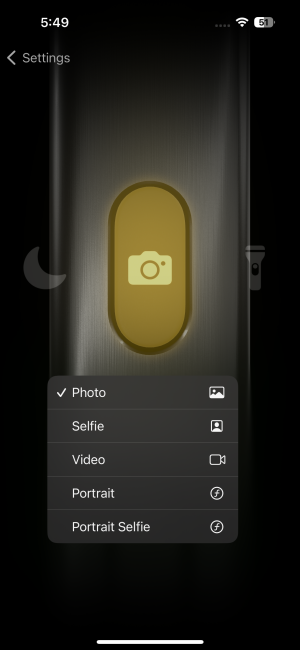
Professzionális tipp: Ha a Művelet gomb a kameraalkalmazásra van állítva, exponálógombként használható fényképekre kattintva és videofelvételek indításához is. A videofelvételt azonban nem tudja leállítani a Művelet gombbal. Reméljük, hogy ez egy jövőbeli frissítéssel megváltozik.
Közben összeállítottunk egy listát azokról a nagyszerű kiegészítőkről , amelyeket iPhone 15-höz vásárolhat .
3. Indítsa el bármelyik Siri parancsikont
A Siri parancsikonok személyre szabott automatizálási szekvenciák, amelyek különféle feladatok elvégzésére képesek, például alkalmazások megnyitására, üzenetek küldésére és még sok másra. A Parancsikon és a Művelet gomb segítségével a lehetőségek végtelenek.
1. Lépjen a Beállítások > Művelet gomb elemre , csúsztassa az ujját jobbra, és álljon meg a Parancsikonnál .
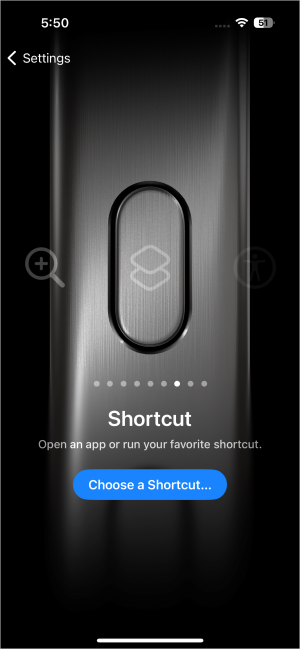
2. Érintse meg a Válasszon egy parancsikont…
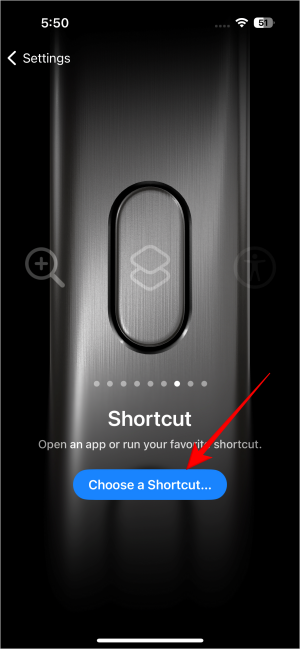
3. Megnyílik a Parancsikon alkalmazás előugró ablaka, és itt bármelyik automatizálást kiválaszthatja annak megérintésével.
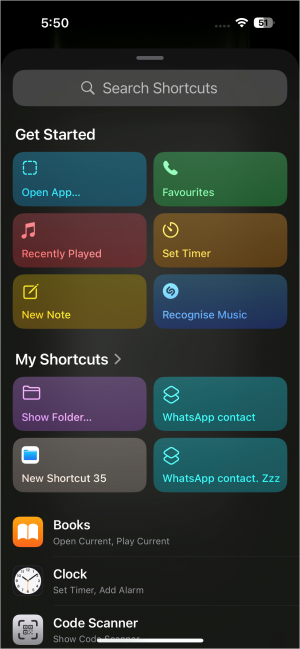
4. Kiválasztottuk a Shazamot, és most egyszerűen le kell nyomnunk és lenyomva tartanunk az Action gombot a Shazam aktiválásához, és felismeri a lejátszott dalokat vagy zenéket.
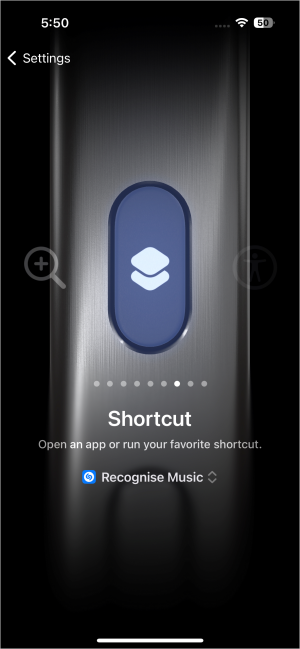
Bármely alkalmazást megnyithatja a jobb oldali billentyűparancs és a Művelet gomb kombinációjával. A Siri parancsikonok az Action gombbal kombinálva nagyjából minden funkciót elérhetővé tesznek az új iPhone 15 Action gombjával.
4. Nyissa meg a Kisegítő lehetőségeket
Az iPhone kisegítő lehetőségeinek lényege, hogy az eszközt rendkívül felhasználóbaráttá tegye a különböző képességű emberek számára. Tele van hasznos funkciókkal és beállításokkal, amelyeket kifejezetten az ő igényeik kielégítésére terveztek. A Művelet gomb hozzáadásával a kisegítő lehetőségekhez kényelmesebbé válik ezeknek a funkcióknak a használata.
1. Lépjen a Beállítások > Művelet gomb elemre , csúsztassa az ujját jobbra, és álljon meg a Kisegítő lehetőségeknél .
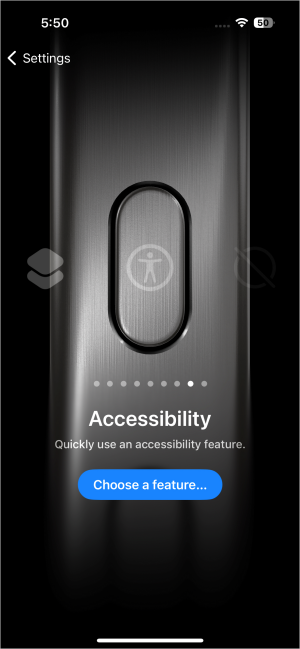
2. Érintse meg a Válasszon szolgáltatást…
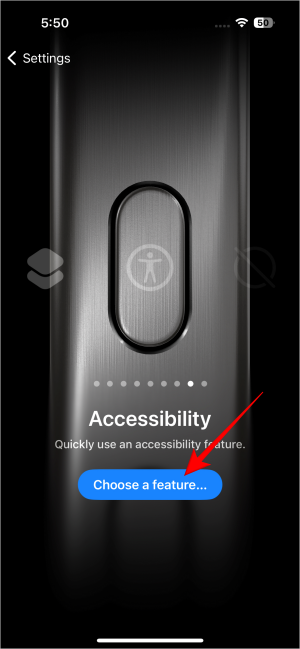
3. Itt bármelyik funkciót kiválaszthatja a Látás, Motor, Hallás és Általános rész alatt, hogy párosítsa a Művelet gombbal.
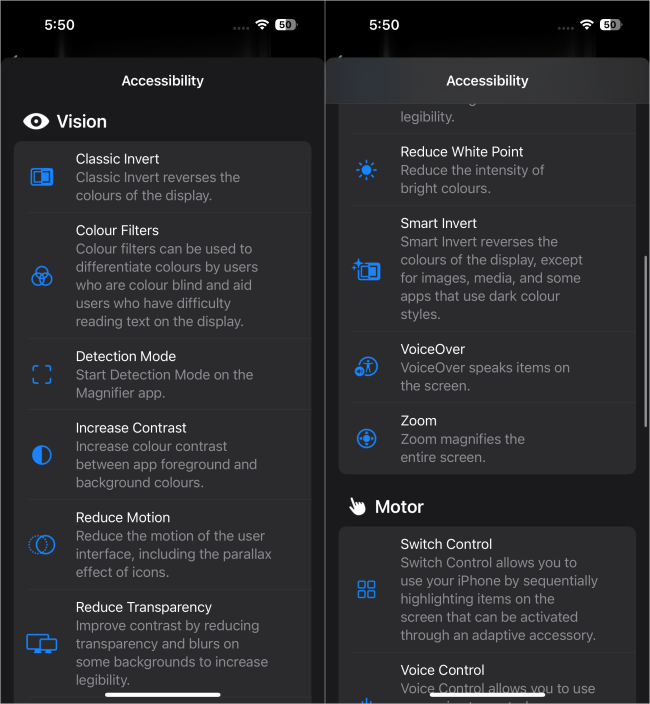
Lehet, hogy tetszeni fog: Mivel az új iPhone 15 sorozat már támogatja az USB-C töltőket, elkészítjük a C típusú töltők listáját az Ön iPhone 15 modelljéhez .
5. Próbáljon ki néhány nem testreszabható műveletet
A Művelet gombbal sokkal többet tehet. A Művelet gombban nem minden opció testreszabható, és csak egyetlen előre meghatározott feladatot hajt végre. Ezen opciók beállításához lépjen ismét a Beállítások > Művelet gomb elemre, csúsztassa jobbra az ujját, és álljon meg a Művelet gombbal párosítani kívánt funkciónál. Íme az összes nem testreszabható művelet, amelyet az iPhone 15 Action gombjával párosíthat:
1. Csendes mód: A néma kapcsoló cseréje. Érintse meg és tartsa lenyomva a Csengetés hívásokhoz és riasztásokhoz némításához és feloldásához.
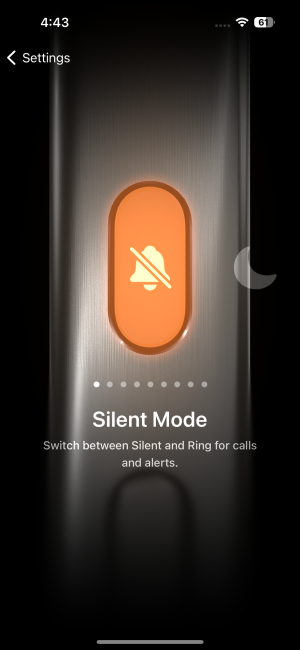
2. Fáklya : Érintse meg és tartsa lenyomva a zseblámpa be- és kikapcsolásához. A zseblámpa gombja azonban már elérhető a lezárási képernyőn, és onnan is könnyen elérhető.
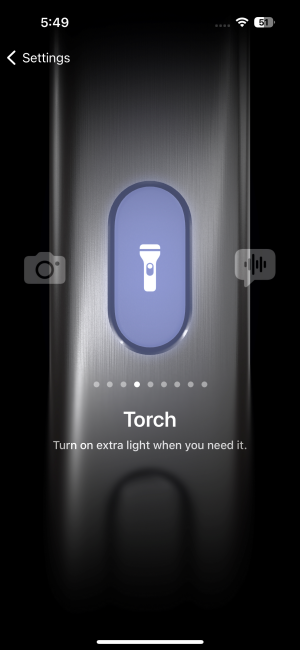
3. Hangjegyzet : A Művelet gombbal rögzíthet, illetve leállíthatja a felvételt. Az Action gomb hangjegyzetekhez való használata a régi generációs magnetofonokat juttatja eszünkbe. Nagyon praktikus.
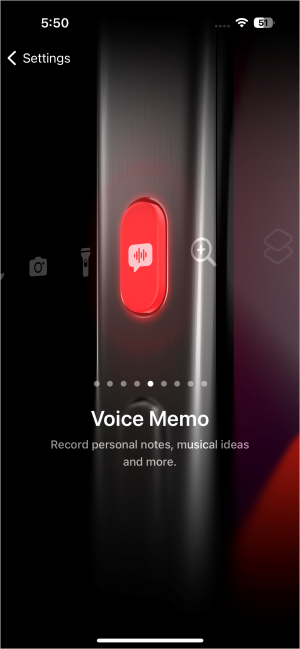
4. Nagyító : Engedélyezze ezt, ha iPhone-ja kameráját nagyítóként szeretné használni.
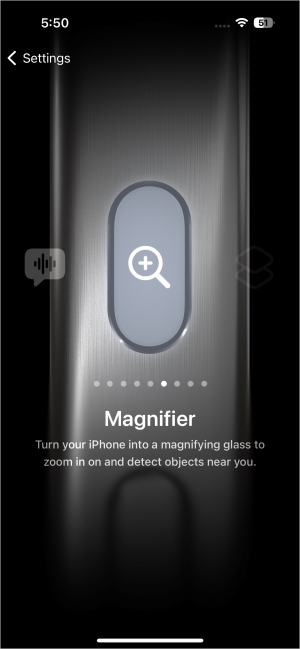
5. No Action : Ha ezt választja, az Action gomb használhatatlanná válik. Ha megnyomja vagy lenyomva tartja, akkor semmi sem fog történni. Ezt a funkciót akkor használhatja, ha véletlenül folyamatosan lenyomja a Művelet gombot, például edzés vagy más tevékenység közben.
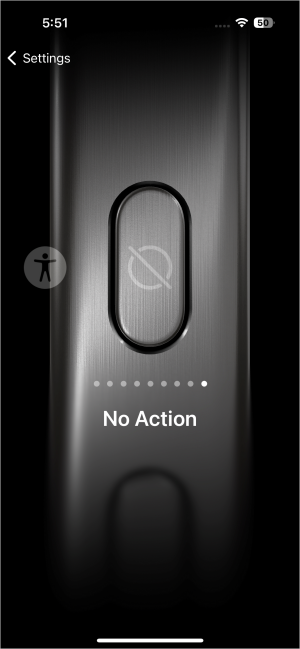
A tok használata segíthet megoldani ezeket a véletlen megnyomásokat, csökkentve az eseményeket, amikor a Művelet gombot véletlenül megnyomják.
Minden cselekvésnek van reakciója
Az Apple rendezvényén sok új frissítést jelentettek be . Az Action gomb volt az egyik legnagyobb változás az iPhone-on, de nem az egyetlen. Az Action Button nagy értéket kölcsönöz iPhone-jának, hatékonyabbá és testreszabhatóbbá teszi azt. A Samsung Galaxy okostelefonok akciógombjára emlékeztet minket . Nem éppen innovatív, de határozottan hatékony.
Az iPhone beragadt sötét módba? Íme, mit tehet, hogy iPhone-ja visszakapcsoljon világos módba.
Néhány a legjobb morzekód-alkalmazások közül iPhone-ra és iPadre, amelyek segítségével a szokásos morzekód-gyakorlatok alapján tanulhat, kódolhat, dekódolhat és akár játékokat is játszhat.
Szeretné megvédeni szöveges üzeneteit az illetéktelen hozzáféréstől? Így zárhatja le az üzenetek alkalmazását iPhone-ján jailbreak nélkül.
Az Apple Maps offline letöltése és használata iPhone-on
Olyan útmutatót keres, amely elmagyarázza az iPhone jelölőeszközök jelentését? Olvassa el a bejegyzést, hogy megismerje a Jelölőszerkesztő iPhone készüléken való használatára vonatkozó különféle tippeket.
Elmosódottnak tűnik az iPhone kamerája? Alkalmazza ezeket a hibaelhárítási tippeket a mögöttes probléma gyors megoldásához.
Ismerje meg, hogyan különbözik a widget-verem és az intelligens verem, és hogyan adhat hozzá, távolíthat el és szerkeszthet pillanatok alatt widget-veremeket iPhone-ján. Könnyűvé teszi a mozgást.
Íme, mit jelent a szolgáltatás szövege vagy ikonja az iPhone-on, hogyan lehet javítani a szolgáltatás hiányát és visszakapni a szolgáltatói jelet, és mit tehet és mit nem.
Így állíthatja be és használhatja az Action gombot az új iPhone 15 sorozaton. Számos olyan funkció van, amelyekhez natív módon hozzárendelheti.
Problémái vannak az iPhone-on lévő névjegyposzterrel? Tekintse meg az iPhone-on nem működő névjegyposzter javításának leggyakoribb módjait.








